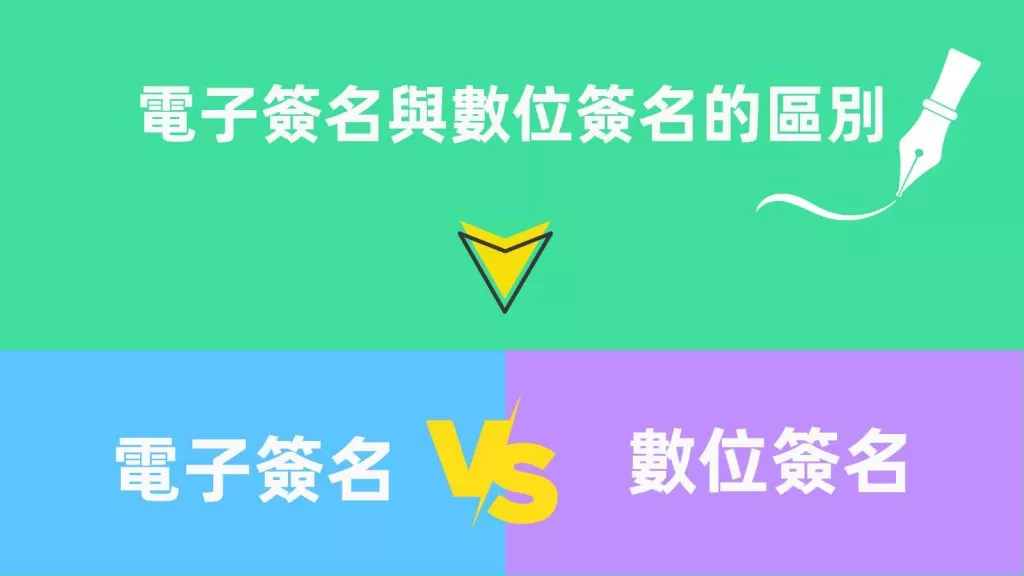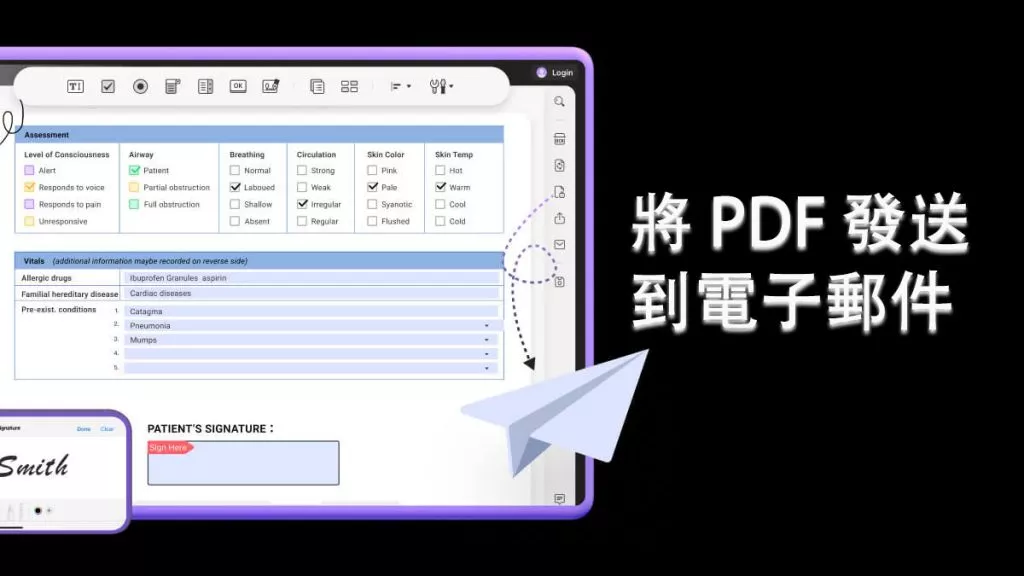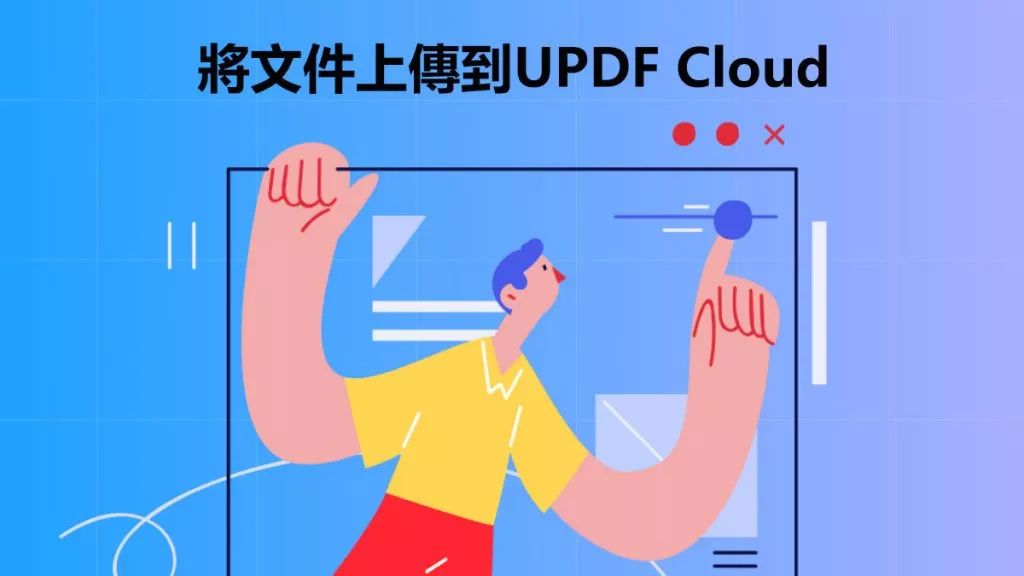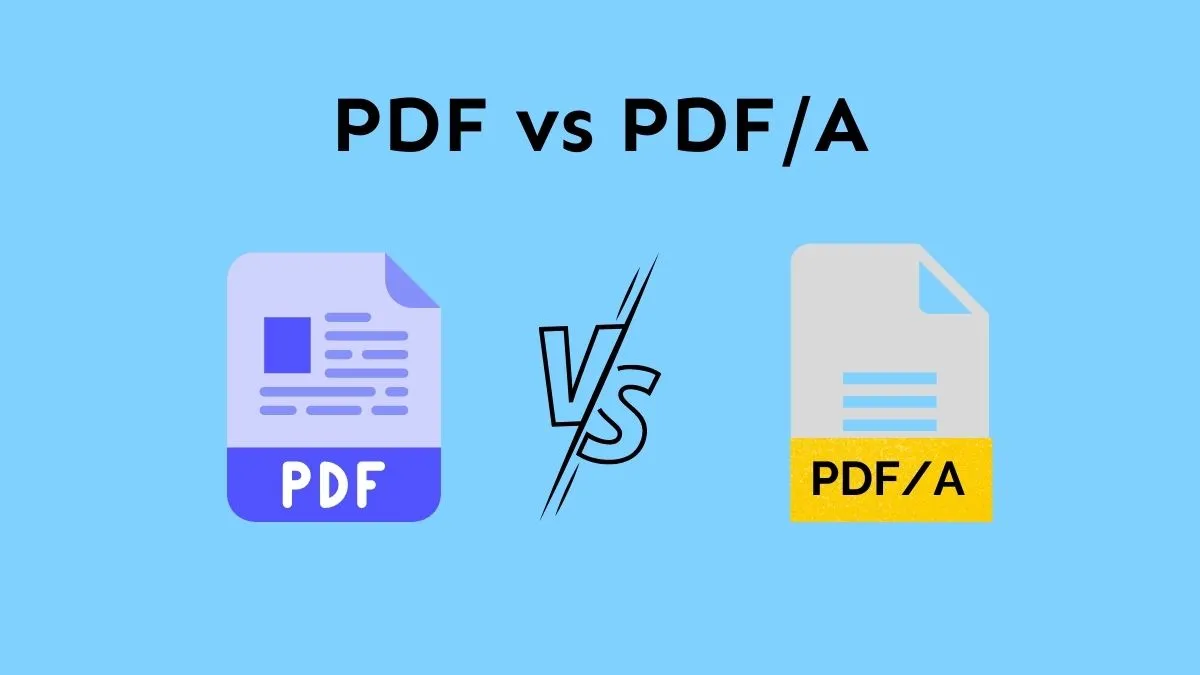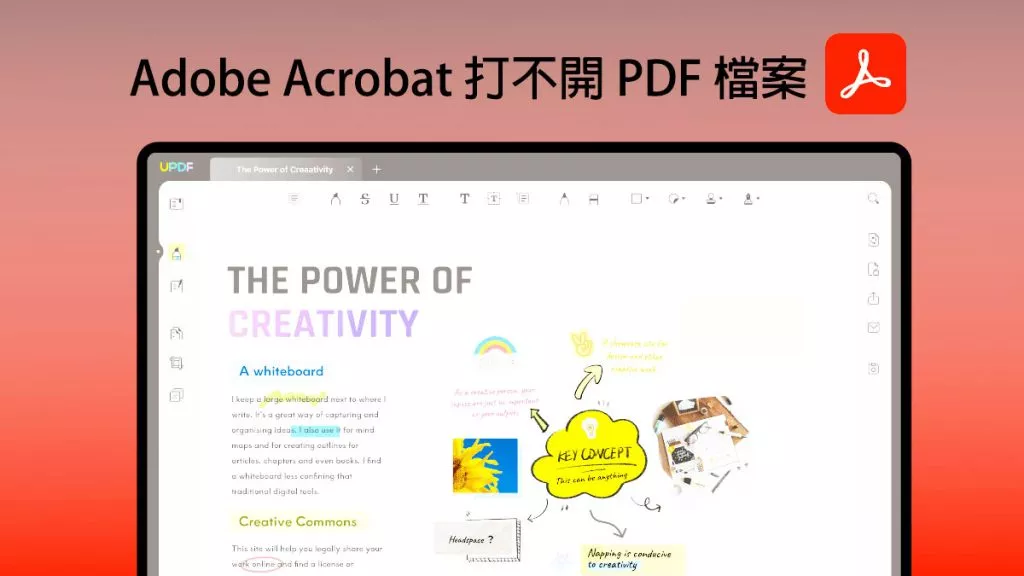我們日常生活中會接觸到各種各樣的格式的文件,eBook 和 PDF 就是比較常見的兩種文件格式。 PDF 具有廣泛的兼容性,在任何裝置上打開都可以保持一致的格式,但如果不使用適當的 PDF 軟體則無法編輯。相反,eBook 提供了良好的閱讀體驗,但在不同的裝置上打開可能存在相容性問題。
本次深入探索將探討這兩種文件格式的主要特徵和差異。閱讀本文即可了解 eBook 和 PDF 文件格式的特徵和區別,並了解最好的 PDF 編輯器——UPDF。這篇文章是由 UPDF 團隊出品,如果您要處理非常多 PDF 文件,請點擊下面的「免費下載」按鈕下載這個強大的 AI 智慧 PDF 編輯器。
Windows • macOS • iOS • Android 100% 安全性
第 1 部分:PDF 和 eBook 概述
隨著科技的進步,我們處理書籍和資訊的方式也發生了變化,了解這兩種數位文件類型( PDF 和 eBook )的工作原理至關重要。下面,讓我們探索 PDF 和 eBook 的獨特功能、優點和挑戰。
1. PDF
PDF雖然是電子文件,但與 eBook 不同,並以可靠性和一致性而聞名。它們顯示固定佈局的文件以確保跨裝置的一致外觀。無論是在手機或電腦上查看,PDF 都保持相同的佈局、樣式和字體。特別是在教育或商業環境中,PDF 文件的應用非常廣泛。
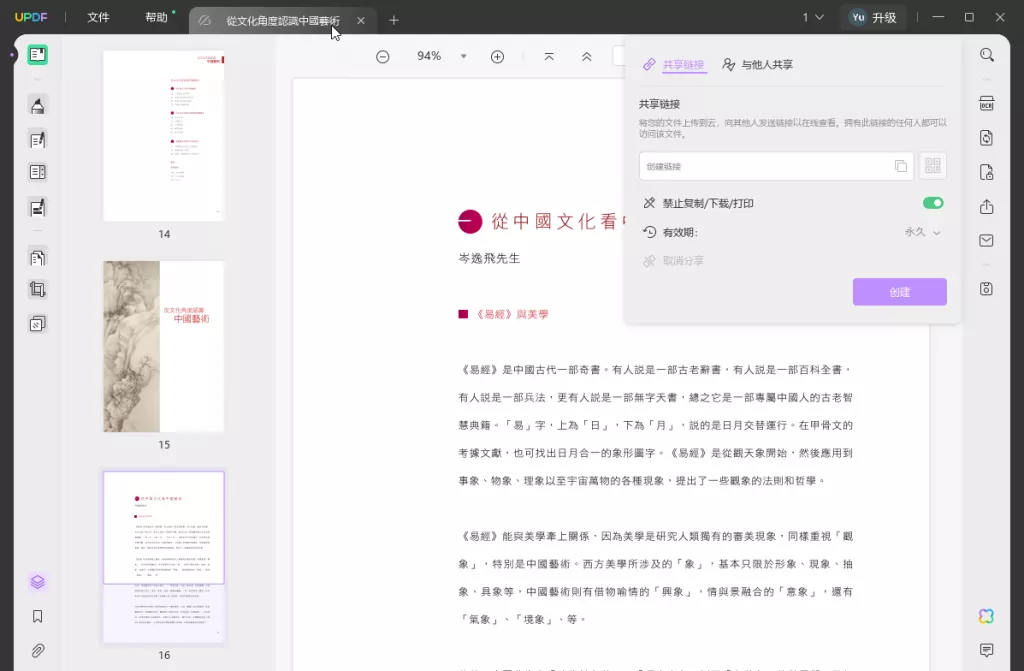
2. eBook
eBook 是書籍或出版物的數位版本,用於在電腦、平板電腦、手機和電子閱讀器等設備上閱讀。而且內容豐富,有小說、教科書、短篇小說、漫畫、手冊、雜誌等。此外, eBook 可以適應不同的螢幕尺寸,讀者可以自定義設置字體大小和字體樣式等。
第 2 部分:PDF 與 eBook 的編輯
PDF 一直是可靠的選擇,因為它可以在不同裝置上保持一致的外觀,並使其在數位文件中具有強大的優勢。相反, eBook 透過提供的互動體驗,為閱讀增添了樂趣。讓我們探索 PDF 和 eBook 之間的區別,以便根據您的需求做出明智的決定。
| 指標 | eBook | |
| 成本 | 製作和查看 PDF 通常價格便宜,可以使用各種免費或低成本的工具。 | 由於設計需要,創建具有專業外觀的 eBook 最初可能會更昂貴。 |
| 兼容性 | 在不同設備上運作良好且保持相同的外觀。 | 易於訪問,尤其是在專用電子閱讀器上,但在某些設備上可能會出現問題。 |
| 互動性 | PDF 檔案具有很強的互動性,但它更適合靜態和正式的內容。 | 允許圖片、連結和互動功能使閱讀更有趣。 |
| 安全 | 總的來說,它更安全,有密碼和加密等選項。 | 安全性可能有所不同,有些可能採用數位版權管理來控制存取。 |
| 編輯 | 它可以被編輯,但有點棘手,通常需要PDF 編輯器。 | 易於編輯,適合進行更改和更新。 |
| 列印 | 在不同裝置上一致地列印並保持所有內容不變。 | 列印可能會弄亂格式。 |
| 可搜尋性 | 由於文字保持不變,因此搜尋非常容易。 | 您可以搜索,但這取決於文字的設定方式,因此可能不那麼順暢。 |
第 3 部分:如何像專業人士一樣閱讀和註釋 PDF 文件?
UPDF 是一款出色的 PDF 文件處理工具,讓 PDF 文件的編輯變得輕鬆無比。利用其功能,您可以輕鬆修改文件中的文字和圖像。此外,您還可以靈活地編輯文件鏈接。
對文件進行了更改後,UPDF 允許用戶使用 UPDF cloud 雲端服務從任何設備上打開該文檔。此外,它還具有格式轉換功能,可建立 PDF 檔案或將 PDF 檔案轉換為其他文件格式。
此外,它透過提供多層加密來優先考慮安全性,以保護文件免受潛在的資料外洩。您可以選擇轉換或壓縮文件,便於文件的傳輸和共享。為了提升您的 編輯 PDF 文件的體驗,請按下「免費下載」按鈕,在您的電腦上下載和安裝此 PDF 工具。
Windows • macOS • iOS • Android 100% 安全性
UPDF 的主要功能
- 閱讀 PDF:它是一個多功能的 PDF 文檔閱讀工具 ,可以自定義設置閱讀的佈局和暗黑模式。透過書籤、多標籤檢視和幻燈片等功能,它可確保高效、愉快的閱讀體驗。
- 編輯文件: UPDF 為使用者提供多種文件編輯功能,允許修改文字、圖像和連結。此外,使用者還可以調整文字字體、顏色、大小和對齊方式,並在 PDF 中無縫放置和連結圖像。
- 註釋文件:它提供了透過 PDF 註釋增強文件的廣泛工具包。您可以反白、刪除線和底線文字。此外,超過 100 種庫存貼紙增強了視覺吸引力。
- UPDF AI: AI 功能簡化了文件流程,並提供「聊天」和「詢問 PDF」模式以提供即時虛擬協助。它不僅可以解釋和總結文本,還可以解釋術語並翻譯文件以供全球訪問。
- OCR技術: UPDF的OCR技術支援38種語言。它可以將掃描的 PDF 快速轉換為可搜尋和可編輯的格式,並提供三種佈局選項。此外,您可以獲得高達 99% 的準確度、更小的檔案大小和高速效能。
- 保護 PDF:其密碼保護工具允許使用者設定文件存取密碼來保護重要資訊。此外,權限密碼可以控製文件版本並防止未經授權的使用者複製或列印。
UPDF的優點:
- 使用者可以以較低的成本,使用所有 PDF 編輯功能。
- 享受全天候客戶支持,獲得及時回應和寶貴的回饋。
- UPDF 持續推出新功能或提升軟件性能,以增強可用性並持續改進。
- 它占內存空間小且性能穩定,可以長時間運行而不會崩潰。
我們強烈建議您立即下載 UPDF 來解決與 PDF 相關的所有問題,從編輯到轉換。此外,升級至 UPDF Pro 可以獲得更酷的功能,並透過 UPDF 提升您的 PDF 技能。
Windows • macOS • iOS • Android 100% 安全性
第 4 部分:如何將 PDF 和 eBook 相互轉換
Convertio 支援超過 300 種檔案格式,這使其成為用途最廣泛的轉換器之一。該工具可確保快速、輕鬆的轉換,並可在所有裝置上無縫運作。而且它在雲端操作時保證安全性並支援自訂設定。
在了解了 EPUB 格式與 PDF 的差異後,讓我們討論一下使用 Convertio 將 PDF 和 EPUB 相互轉換的簡單方法。在下一部分中,您將發現 PDF 和 EPUB 之間易於遵循的轉換。
4.1 使用 Convertio 將 PDF 轉換為 eBook
步驟 1: 在線訪問 Convertio 並在您喜歡的瀏覽器上進入該工具的主視窗。在這裡,您可以從螢幕中心選擇「選擇檔案」按鈕,然後將您的 PDF 檔案上傳到線上工具。
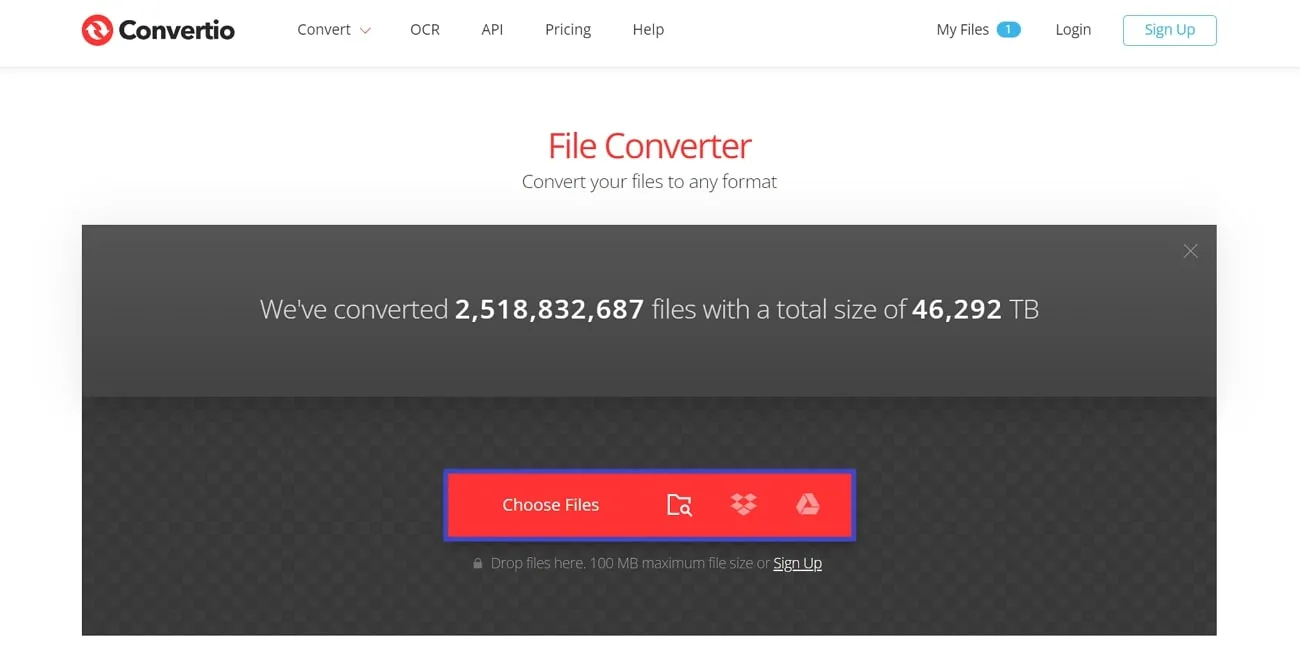
第 2 步: 上傳後,按一下「三個點」圖示或「到」下拉式選單。從“格式”選單中,向下捲動到“eBook”部分並選擇格式。選擇輸出格式後,點選「轉換」按鈕,將會直接進入一個新視窗。
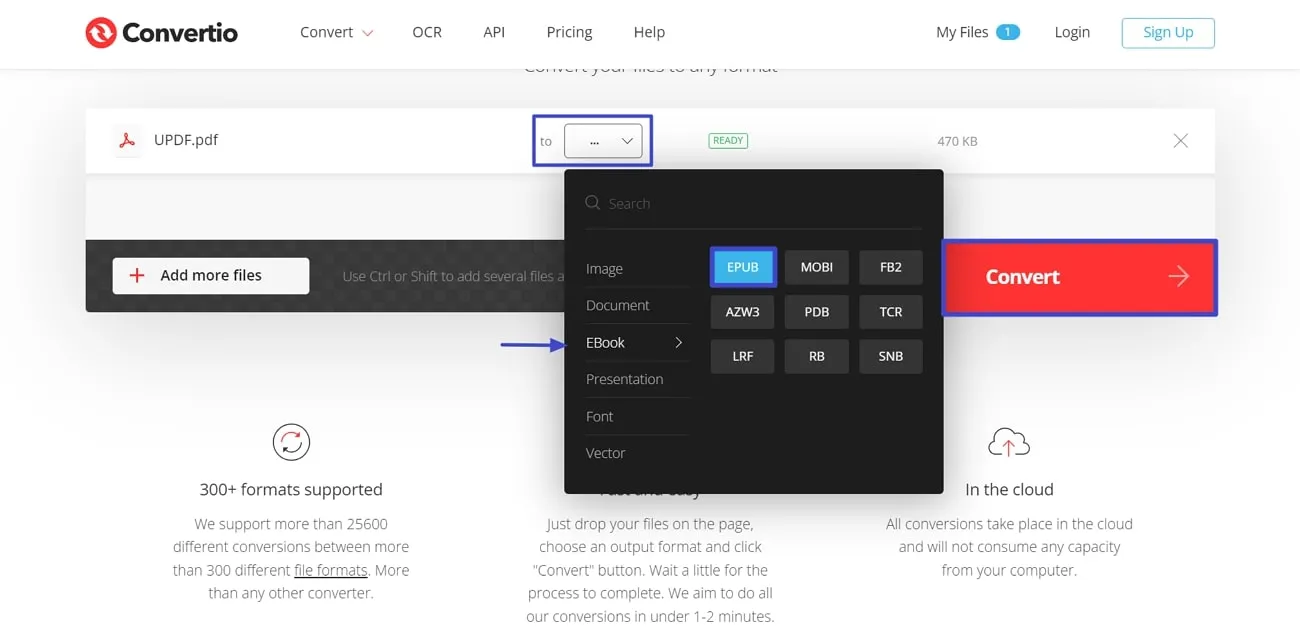
步驟3: 在即將出現的視窗中,檢查轉換狀態。轉換完成後,按下螢幕右側的「下載」按鈕將檔案儲存在系統中。
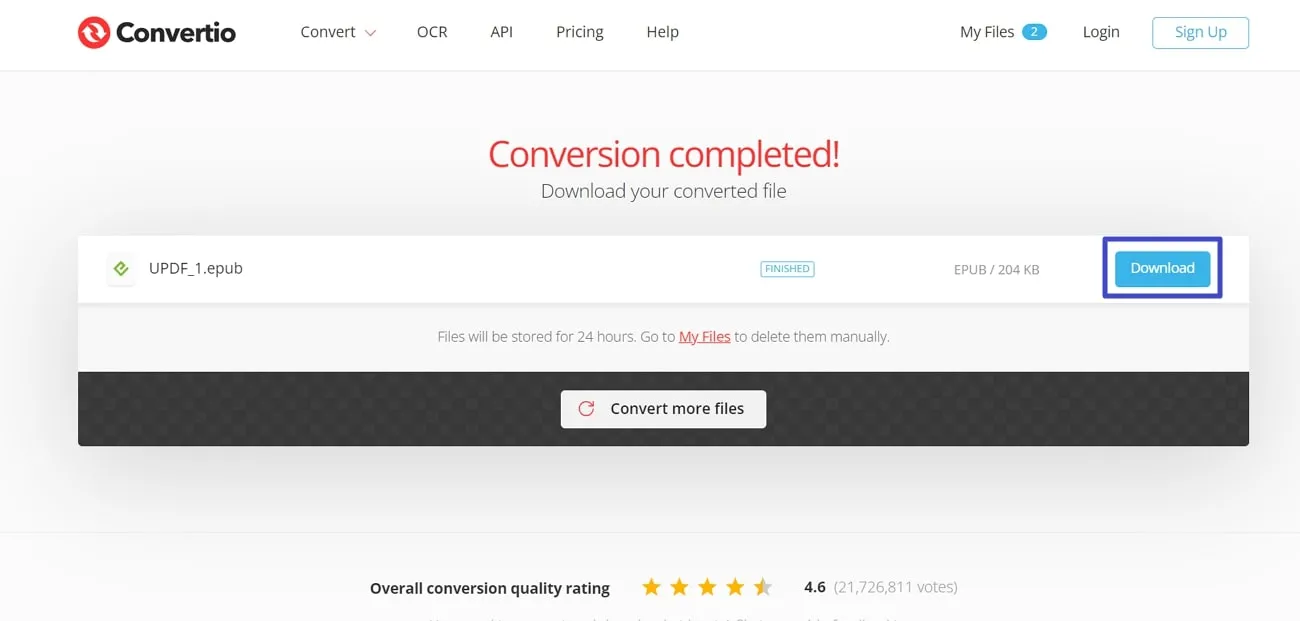
4.2 透過 Convertio 將 eBook 轉換為 PDF
步驟 1: 若要透過 Convertio 將 EPUB 轉換為 PDF,請前往主視窗頂部並將滑鼠停留在「轉換」下拉式功能表上。現在,從此下拉選單中出現的選單中點擊「eBook轉換器」選項。現在,按「選擇檔案」按鈕找到並上傳 EPUB 檔案。
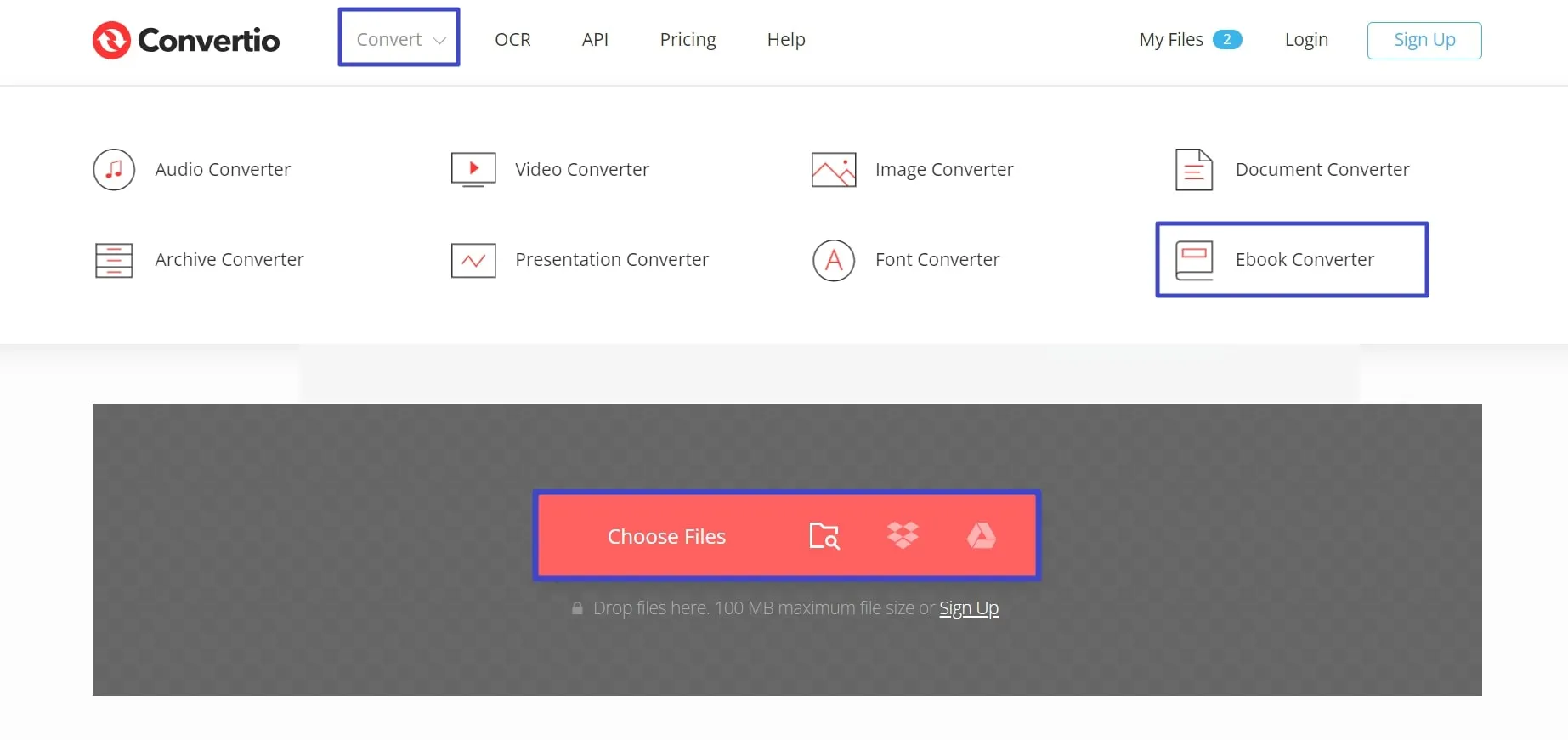
步驟 2: 然後,從「到」下拉式選單中,將遊標放在「文件」部分並選擇「PDF」選項。繼續點擊“轉換”按鈕以執行轉換過程。
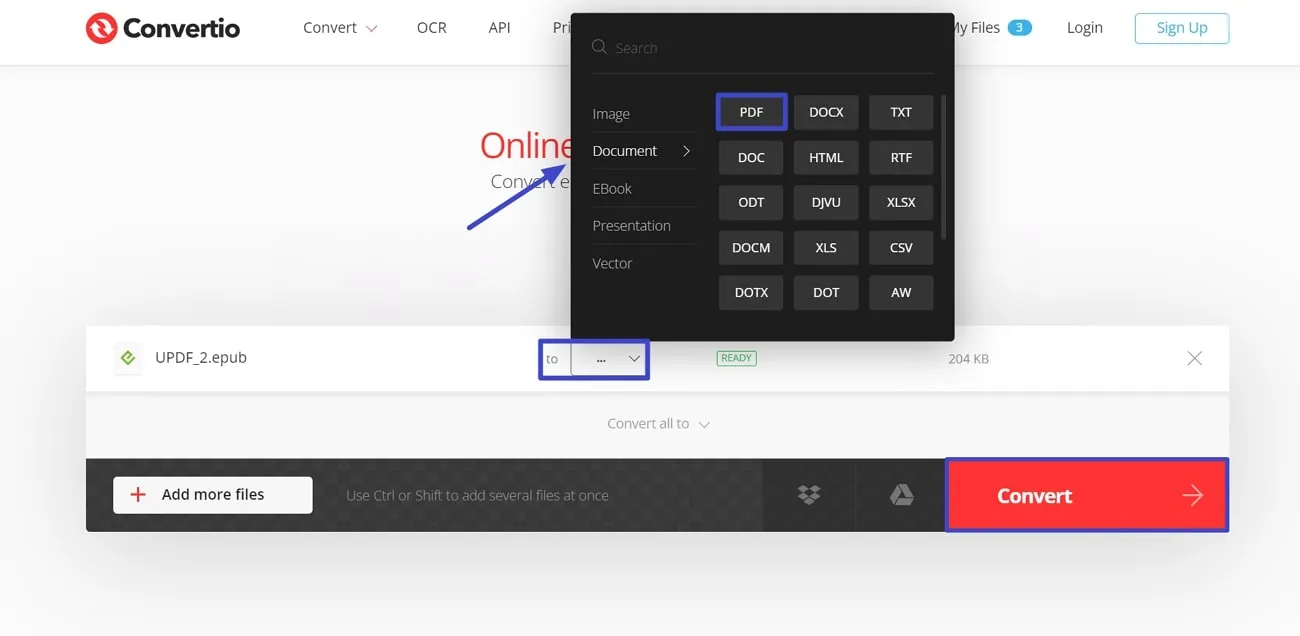
步驟3: 出現轉換提示後,您將看到一個新視窗。在此視窗中,當轉換狀態完成後,點擊「下載」按鈕將檔案儲存在您的終端。
結論
每種格式在數位閱讀世界中都有其優勢,無論您看重 PDF 的一致性還是 eBook 的互動功能,找到適合自己的文件格式都是關鍵。UPDF 和 Convertio 具有一系列功能,使用戶能夠有效地處理 PDF 和 eBook 文檔。如果您需要處理 PDF文檔,請下載 UPDF 並親身體驗其強大的功能。
Windows • macOS • iOS • Android 100% 安全性
 UPDF
UPDF
 Windows
Windows Mac
Mac iPhone/iPad
iPhone/iPad Android
Android UPDF AI 在線
UPDF AI 在線 UPDF 數位簽名
UPDF 數位簽名 PDF 閱讀器
PDF 閱讀器 PDF 文件註釋
PDF 文件註釋 PDF 編輯器
PDF 編輯器 PDF 格式轉換
PDF 格式轉換 建立 PDF
建立 PDF 壓縮 PDF
壓縮 PDF PDF 頁面管理
PDF 頁面管理 合併 PDF
合併 PDF 拆分 PDF
拆分 PDF 裁剪 PDF
裁剪 PDF 刪除頁面
刪除頁面 旋轉頁面
旋轉頁面 PDF 簽名
PDF 簽名 PDF 表單
PDF 表單 PDF 文件對比
PDF 文件對比 PDF 加密
PDF 加密 列印 PDF
列印 PDF 批量處理
批量處理 OCR
OCR UPDF Cloud
UPDF Cloud 關於 UPDF AI
關於 UPDF AI UPDF AI解決方案
UPDF AI解決方案  AI使用者指南
AI使用者指南 UPDF AI常見問題解答
UPDF AI常見問題解答 總結 PDF
總結 PDF 翻譯 PDF
翻譯 PDF 解釋 PDF
解釋 PDF 與 PDF 對話
與 PDF 對話 與圖像對話
與圖像對話 PDF 轉心智圖
PDF 轉心智圖 與 AI 聊天
與 AI 聊天 PDF 轉成 Word
PDF 轉成 Word PDF 轉成 Excel
PDF 轉成 Excel PDF 轉成 PPT
PDF 轉成 PPT 使用者指南
使用者指南 技術規格
技術規格 產品更新日誌
產品更新日誌 常見問題
常見問題 使用技巧
使用技巧 部落格
部落格 UPDF 評論
UPDF 評論 下載中心
下載中心 聯絡我們
聯絡我們